时间:2024-02-15 17:03:27 作者:lihong 来源:系统之家 1. 扫描二维码随时看资讯 2. 请使用手机浏览器访问: https://m.xitongzhijia.net/xtjc/20240215/296998.html 手机查看 评论 反馈
在电脑使用过程中,C盘空间不足可能导致电脑卡顿和操作效率下降,所以我们需要定期清理C盘内的垃圾文件,让C盘空间更大,电脑运作才会更加流畅。对于新手用户来说,不知道如何操作才能清理电脑C盘?以下小编给大家介绍几个简单的电脑C盘清理方法,让大家都能轻松清理电脑C盘。
电脑C盘清理方法:
方法一:运行磁盘清理
在文件资源管理器中,右键点击C盘,选择【属性】, 转到【常规】页面,单击【磁盘清理】, 对需要清理的文件类型进行选择后点击【确定】。
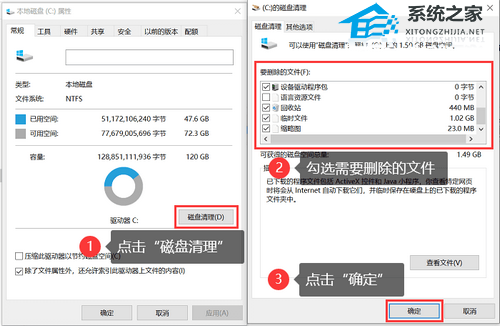
方法二:第三方磁盘清理软件
推荐下载一键C盘清理专家版,下载安装后打开软件,点击开始扫描,等待扫描结束,一键清理即可。
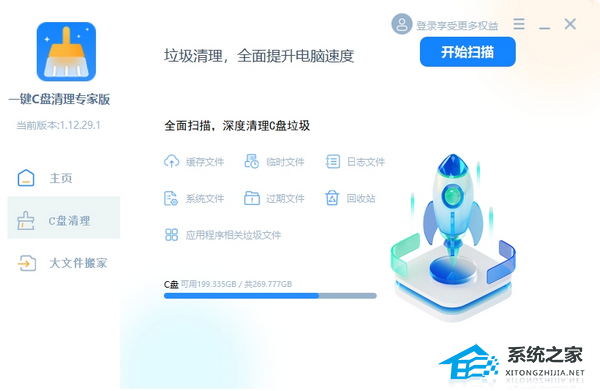
方法三:重装系统
给电脑重新安装纯净版系统,一次性解决电脑的C盘问题。
推荐系统下载:【干净不带软件】Windows10 22H2 64位 最新纯净专业版
以上就是系统之家小编为你带来的关于“怎么能清理C盘让C盘空间更大-电脑C盘清理方法”的全部内容了,希望可以解决你的问题,感谢您的阅读,更多精彩内容请关注系统之家官网。
发表评论
共0条
评论就这些咯,让大家也知道你的独特见解
立即评论以上留言仅代表用户个人观点,不代表系统之家立场